Thông tin liên hệ
- 036.686.3943
- admin@nguoicodonvn2008.info

Theo mặc định, giới hạn độ dài đường dẫn tối đa trong Windows là 260 ký tự. Đường dẫn cục bộ được cấu trúc theo thứ tự sau: Ký tự ổ đĩa, dấu hai chấm, dấu gạch chéo ngược, tên các thành phần được phân tách bằng dấu gạch chéo ngược và ký tự rỗng kết thúc.
Bắt đầu với Windows 10 build 14352, bạn có thể kích hoạt NTFS long paths (đường dẫn dài NTFS) để cho phép các ứng dụng win32 được kê khai và ứng dụng Windows Store truy cập các đường dẫn vượt quá giới hạn 260 ký tự thông thường cho mỗi node. Bật cài đặt này sẽ làm cho các đường dẫn dài có thể truy cập được trong quá trình.
Bắt đầu với Windows build 1607, policy này đã thay đổi và hiện được gọi là Win32 long paths.
Hướng dẫn này sẽ chỉ cho bạn cách kích hoạt hoặc vô hiệu hóa policy Win32 long paths để có đường dẫn dài hơn 260 ký tự cho tất cả người dùng trong Windows 10.
Lưu ý:
Bạn phải đăng nhập với quyền admin để có thể kích hoạt hoặc vô hiệu hóa policy Win32 long paths.
Kích hoạt NTFS (Win32) long paths sẽ cho phép các ứng dụng win32 đã kê khai và ứng dụng Windows Store truy cập đường dẫn vượt quá giới hạn 260 ký tự bình thường cho mỗi node trên hệ thống file hỗ trợ nó. Kích hoạt cài đặt này sẽ làm cho các đường dẫn dài có thể truy cập được trong quá trình.
Điều này thực sự có nghĩa là một ứng dụng phải có dòng sau trong file manifest của nó:
<longPathAware>true</longPathAware>
Manifest là một file nhỏ chứa thông tin bổ sung về tiến trình EXE như thông tin về khả năng tương thích và nhận biết DPI, v.v...
Bên cạnh việc nhà phát triển ứng dụng thêm file manifest, cài đặt Group Policy này phải được kích hoạt cho NTFS long paths.
Local Group Policy Editor chỉ khả dụng trong các phiên bản Windows 10 Pro, Enterprise và Education.
1. Mở Local Group Policy Editor.
2. Điều hướng đến vị trí bên dưới trong phần bên trái của Local Group Policy Editor:
Computer Configuration\Administrative Templates\System\Filesystem
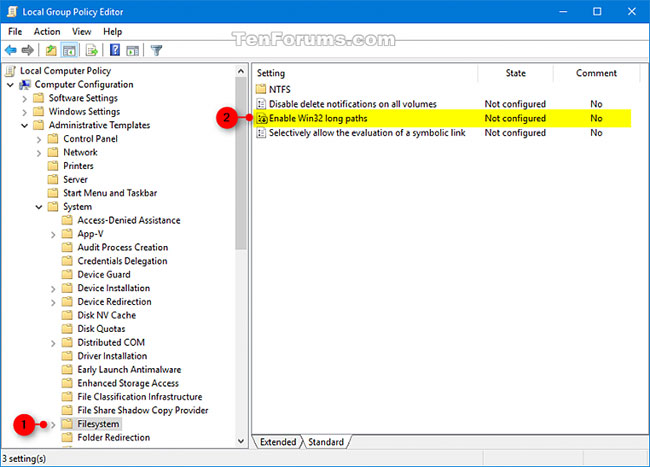
3. Ở bên phải của Filesystem trong Local Group Policy Editor, nhấp đúp vào policy Enable Win32 long paths để chỉnh sửa nó.
4. Thực hiện bước 5 (để kích hoạt) hoặc bước 6 (để vô hiệu hóa) bên dưới, tùy thuộc vào những gì bạn muốn làm.
5. Để kích hoạt policy Win32 Long Paths, chọn Enabled, nhấp vào OK và chuyển sang bước 7 bên dưới.
6. Để vô hiệu hóa policy Win32 Long Path, chọn Not Configured hoặc Disabled, nhấn vào OK và chuyển sang bước 7 bên dưới. Not Configured là cài đặt mặc định.
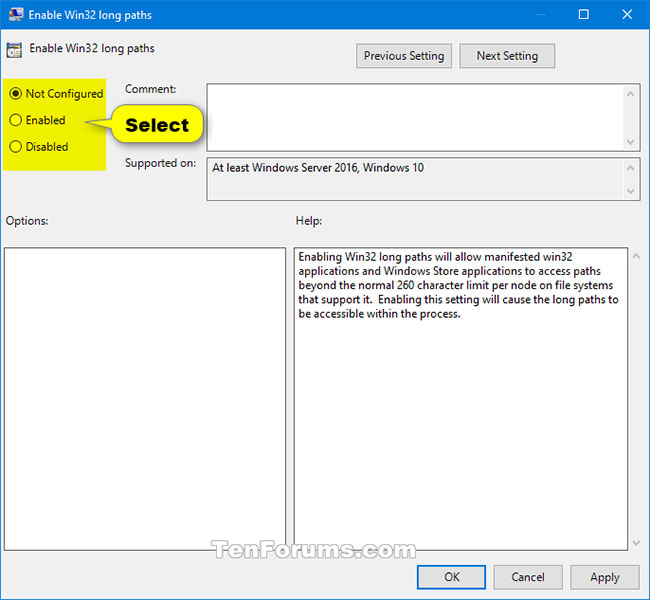
7. Khi hoàn tất, bạn có thể đóng Local Group Policy Editor nếu muốn.
Nguồn tin: Quantrimang.com
Ý kiến bạn đọc
Những tin mới hơn
Những tin cũ hơn
 Cách chỉnh độ rộng tự động trên Excel
Cách chỉnh độ rộng tự động trên Excel
 Kiểu dữ liệu trong Python: chuỗi, số, list, tuple, set và dictionary
Kiểu dữ liệu trong Python: chuỗi, số, list, tuple, set và dictionary
 Cách giãn dòng trong Word 2016, 2019, 2010, 2007, 2013
Cách giãn dòng trong Word 2016, 2019, 2010, 2007, 2013
 Cách hiển thị My Computer, This PC trên Desktop của Windows 10
Cách hiển thị My Computer, This PC trên Desktop của Windows 10
 8 tính năng Microsoft Office giúp bạn cắt giảm hàng giờ làm việc
8 tính năng Microsoft Office giúp bạn cắt giảm hàng giờ làm việc
 Cách xem mật khẩu Wifi đã lưu trên Windows
Cách xem mật khẩu Wifi đã lưu trên Windows
 Cách kết nối Google Drive với Grok Studio
Cách kết nối Google Drive với Grok Studio
 Việc chuyển sang Google Public DNS trên router và PC giúp cải thiện tốc độ Internet như thế nào?
Việc chuyển sang Google Public DNS trên router và PC giúp cải thiện tốc độ Internet như thế nào?
 Những bản mod thiết yếu giúp Windows 11 trở nên hữu ích hơn
Những bản mod thiết yếu giúp Windows 11 trở nên hữu ích hơn
 Cách đồng bộ Microsoft Forms với Excel
Cách đồng bộ Microsoft Forms với Excel
 Hướng dẫn tạo theme AI cho Outlook
Hướng dẫn tạo theme AI cho Outlook
 Hàm DATEPART trong SQL Server
Hàm DATEPART trong SQL Server
 Hướng dẫn xem lại nhà cũ trên Google Maps
Hướng dẫn xem lại nhà cũ trên Google Maps
 Tôi từng thương em
Tôi từng thương em
 Cách chèn, viết biểu tượng mũi tên (↑↓←↕↔→↘↗↙↖) trong Word
Cách chèn, viết biểu tượng mũi tên (↑↓←↕↔→↘↗↙↖) trong Word
 Cấu hình Resident Evil Requiem PC
Cấu hình Resident Evil Requiem PC
 Cách tận dụng tab Performance trong Task Manager
Cách tận dụng tab Performance trong Task Manager
 Rời bỏ mối quan hệ bạn bè độc hại
Rời bỏ mối quan hệ bạn bè độc hại
 Hướng dẫn sử dụng Photoshop cho người mới
Hướng dẫn sử dụng Photoshop cho người mới
 Cách sửa lỗi AutoCAD bị giật, lag
Cách sửa lỗi AutoCAD bị giật, lag
